Možete da koristite Analizator performansi da optimizujete performanse Microsoft Access baze podataka na radnoj površini. Ova Analizator performansi nije dostupna u Access projektu ili Access veb aplikacijama. Funkcija Analizator performansi pregleda strukturu baze podataka, kao i podatke i daje preporuke kako bi vam pomogla da poboljšate performanse i sprečite zbunjujuće greške u podacima.
Možete da analizirate pojedinačne objekte baze podataka, kao što je nova tabela koju dodajete u već optimizovanu bazu podataka ili da izaberete sve objekte da biste istovremeno analizirali celu bazu podataka.
Pokrenite Analizator performansi
-
Otvorite Access bazu podataka koju želite da optimizujete.
-
Na kartici Alatke baze podataka, u grupi Analiziraj kliknite na dugme Analizator performansi.
Otvara se Analizator performansi prozor.
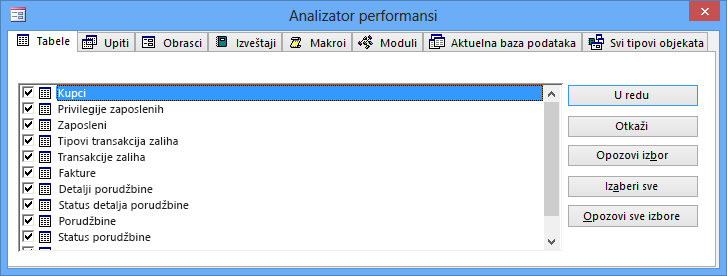
-
U Analizator performansi izaberite karticu za tip objekta baze podataka koji želite da optimizujete. Izaberite karticu Svi tipovi objekata da biste prikazali listu svih objekata baze podataka odjednom.
-
Izaberite imena objekata baze podataka koje želite da optimizujete. Izaberite stavku Izaberi sve da biste izabrali sve objekte baze podataka na listi.
-
Ponavljajte 3. i 4. korak dok ne izaberete sve objekte koje želite da optimizujete, a zatim kliknite na dugme U redu da biste pokrenuli analizu.
Napomena: Funkcija Analizator performansi ne pruža predloge o tome kako da poboljšate performanse samog Microsoft Accessa ili sistema na kojem radi.
Korišćenje rezultata
U Analizator performansi su navedene tri vrste rezultata analize: "Preporuka", "Predlog" i "Ideja".
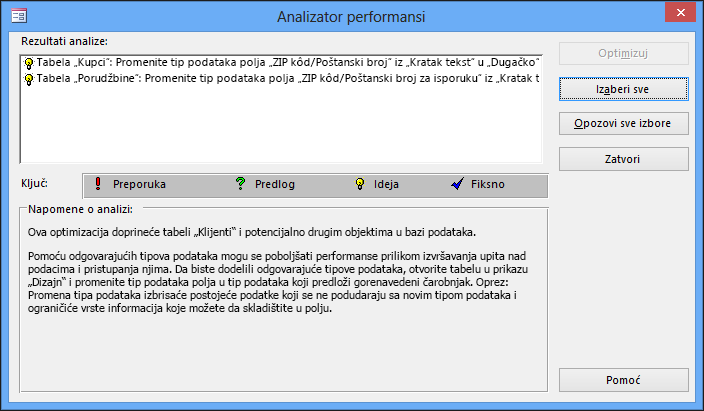
Kada kliknete na stavku na listi Rezultati analize, informacije o predloženoj optimizaciji prikazuju se u polju Beleške o analizi ispod liste.
-
Optimizacije preporuka su jednostavna poboljšanja koja ne donose ozbiljne transakcije. Access može da izvrši optimizaciju preporuka za vas.
-
Optimizacije predloga imaju potencijalne transakcije koje bi trebalo da razmotrite pre nego što ih izvršite. Da biste prikazali opis poslovnih transakcija, kliknite na predlog sa liste , a zatim pročitajte informacije u polju Beleške o analizi . Access može da izvrši optimizaciju predloga za vas.
-
Sami morate da izvršite optimizaciju ideja. Da biste izvršili optimizaciju "Ideja", kliknite na optimizaciju, a zatim sledite uputstva prikazana u polju Napomene o analizi .
Omogućite programu Access da izvrši optimizaciju
-
Izaberite neke od preporuka ilioptimizacija predloga koje želite da izvršite. Da biste izvršili sve navedene optimizacije, izaberite stavku Izaberi sve.
-
Kliknite na dugme Optimizuj.
The Analizator performansi izvršava optimizacije i označava ih kao Fiksne.
-
Ponavljajte po potrebi dok Analizator performansi dovrši sve optimizacije preporuka i predloga koje želite da izvršite.










